


Z obrazów zapisanych na komputerze można tworzyć pliki PDF. Ponadto w utworzonych plikach PDF można dodawać strony, usuwać je, a także zmieniać ich kolejność.
 Ważne
WażneMożna tworzyć i edytować do 99 stron pliku PDF jednocześnie.
W przypadku plików PDF obsługiwane są tylko pliki utworzone w programach My Image Garden i IJ Scan Utility. Pliki PDF utworzone lub edytowane w innych aplikacjach nie są obsługiwane.
 Uwaga
UwagaDo wyboru są następujące formaty plików: PDF, JPEG, TIFF i PNG.
Wybierz obrazy, z których chcesz utworzyć pliki PDF lub pliki PDF, które chcesz edytować.
 Wybieranie obrazów, plików PDF i filmów
Wybieranie obrazów, plików PDF i filmów
 Ważne
WażneNie można używać obrazów, których wymiar pionowy lub poziomy wynosi 10 501 lub więcej.
Kliknij ikonę Utwórz/edyt. plik PDF (Create/Edit PDF File) na dole ekranu.
Zostanie otwarty widok Utwórz/edyt. plik PDF (Create/Edit PDF File).
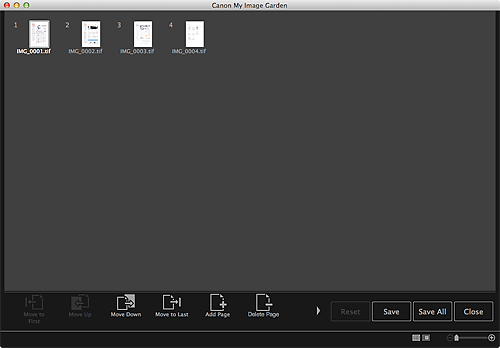
W zależności od potrzeb dodaj lub usuń strony.
Podczas dodawania istniejących obrazów lub plików PDF
Kliknij ikonę Dodaj stronę (Add Page) na dole ekranu. Po wyświetleniu okna dialogowego Otwórz (Open) wybierz obrazy lub pliki PDF, które mają być dodane, a następnie kliknij przycisk Otwórz (Open).
Podczas usuwania stron
Wybierz obrazy i kliknij ikonę Usuń stronę (Delete Page) na dole ekranu.
W zależności od potrzeb zmień kolejność stron.
Aby zmienić kolejność stron, można kliknąć stronę oraz użyć przycisków Przejdź do pierwszej (Move to First), Przejdź w górę (Move Up), Przejdź w dół (Move Down) i Przejdź do ostatniej (Move to Last) znajdujących się w lewym dolnym rogu ekranu.
Kolejność stron można również zmienić, przeciągając je i upuszczając w żądanym miejscu.
Kliknij przycisk Zapisz (Save) lub Zap. wsz. (Save All).
W przypadku zapisywania tylko wybranych stron
Kliknij przycisk Zapisz (Save), aby wyświetlić okno dialogowe Zapisz (Save).
W przypadku zapisywania wszystkich stron
Kliknij przycisk Zap. wsz. (Save All), aby wyświetlić okno dialogowe Zapisz (Save).
Należy określić ustawienia zapisywania.
Kliknij przycisk Zapisz (Save).
Pliki PDF zostaną zapisane i ponownie pojawi się widok Utwórz/edyt. plik PDF (Create/Edit PDF File).
Kliknij przycisk Zamknij (Close).
Okno Utwórz/edyt. plik PDF (Create/Edit PDF File) zostanie zamknięte.
W lewym górnym rogu miniatur zapisanych plików PDF pojawi się ikona PDF.
Góra strony |